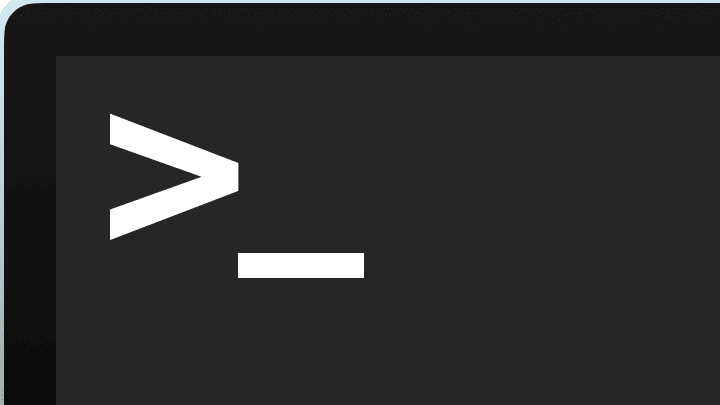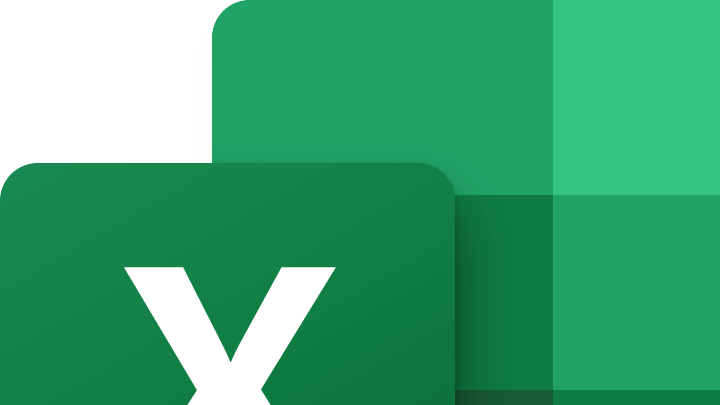Die Geschwindigkeit einer Webseite ist ein entscheidendes Kriterium. Nichts hält Besucher schneller davon ab, eine Webseite zu besuchen, wie wenn diese langsam lädt. Erscheint nach wenigen Sekunden die Webseite nicht auf dem Bildschirm, wird schnell der nächste Treffer der Suchmaschine bemüht. Mit zwei kleinen Anpassungen, kann man seine WordPress-Webseite schon messbar schneller machen.
Inhalt
Der Ist-Zustand ermitteln: Google PageSpeed Insights
Da die Geschwindigkeit einer Webseite für Google ein wichtiges Kriterium im Ranking-Algorithmus ist, stellt das Unternehmen auch ein gleich ein praktisches Online-Tool zur Verfügung, um die Geschwindigkeit einer Seite zu analysieren – Google Page Speed Insights.
Alles was man tun muss ist, die URL seiner Webseite einzugeben. Google analysiert dann automatisch die Seite und erstellt Vorschläge um die Geschwindigkeit dieser Seite zu verbessern.
Zwei Kritikpunkte, welche (nicht nur) bei WordPress-Installationen häufig auftreten, sind JavaScript-Files, welche im Quellcode an nicht optimalen Stellen eingefügt werden, sowie fehlende Caching-Regeln für gewisse Webseiten-Elemente. Diese zwei Probleme lassen sich aber mit kleinen Anpassungen beheben.
Den Turbo der WordPress Webseite einschalten
Behebung 1: JavaScript- und CSS-Ressourcen, die das Rendering blockieren
Viele Plugins platzieren den benötigten JavaScript-Code im Kopf des Quellcodes. Diese Skripte werden beim Aufruf der Seite geladen, bevor die eigentliche Seite geladen und dargestellt werden kann. Eine einfache und schnelle Methode, diese Skripte in den Fussbereich des Quellcodes zu verlagern, bietet das Plugin Autoptimize. Einmal installiert und aktiviert, muss man lediglich die zwei Optionen „JavaScript Code optimieren?“ sowie „CSS Code optimieren?“ aktivieren. Das Plugin fasst alle Javascript- und CSS-Skripte zusammen und platziert diese an der richtigen Stelle im Quellcode.
Behebung 2: Browser-Caching nutzen
Für verschiedene statische Medien (wie Bilder, Dokumente, etc.) können Caching-Regeln festgelegt werden, welche es dem Browser erlauben, diese Medien nicht bei jedem Seitenaufruf neu laden zu müssen, sondern diese aus dem Speicher zu verwenden. Diese Regeln können ganz einfach über die .htaccess Datei festgelegt werden. Folgender Code kann der .htaccess Datei (welcher sich auf der obersten Ebene der WordPress-Installation befindet) hinzugefügt werden:
## EXPIRES CACHING ## ExpiresActive On ExpiresByType image/jpg "access 1 year" ExpiresByType image/jpeg "access 1 year" ExpiresByType image/gif "access 1 year" ExpiresByType image/png "access 1 year" ExpiresByType text/css "access 1 month" ExpiresByType application/pdf "access 1 month" ExpiresByType text/x-javascript "access 1 month" ExpiresByType application/x-shockwave-flash "access 1 month" ExpiresByType image/x-icon "access 1 year" ExpiresDefault "access 2 days" ## EXPIRES CACHING ##
Mit diesen zwei Anpassungen kann schon eine große Verbesserung der Geschwindigkeit der Webseite erreicht werden. Das praktische an Google PageSpeed Insights ist, dass die Verbesserung der Geschindigkeit direkt gemessen werden kann. Einfach den Test vor und nach diesen zwei Optimierungen durchführen, und schon sieht man, wie stark sich die Wordpress Geschwindigkeit verbessert hat.
Quelle: Freie Übersetzung des englischen Artikels von Takeshi Young.